2020 JEEP COMPASS nastavení
[x] Cancel search: nastaveníPage 311 of 376

309
Nastavení audia
Stisknutím možnosti „Audio“ na dotykové
obrazovce aktivujete zobrazení nastavení
audia, kde můžete upravovat Balance/
Fade (Vyvážení/prolínání), Equalizer
(Ekvalizér), Speed Adjusted Volume
(Změna hlasitosti dle rychlosti), Surround
Sound (Zvukový režim Surround), Loud-
ness (Hlasitost), AUX Volume Offset
(Odchylka hlasitosti zařízení AUX), Auto
Play (Automatické přehrávání) a Radio
Off With Door (Vypnutí rádia při otevření
dveří).
K zobrazení rádia se můžete vrátit stisk -
nutím „X“ v pravém horním rohu.
Vyvážení/prolínání
Na dotykové obrazovce stiskněte
možnost „Balance/Fade“ (Vyvážení/prolí -
nání), chcete-li nastavit vyvážení audia
mezi předními reproduktory nebo prolí -
nání audia mezi zadními a předními
reproduktory.
Stisknutím tlačítek „Front“ (Přední),
„Rear“ (Zadní), „Left“ (Levý) nebo „Right“
(Pravý) nebo stisknutím a tahem ikony
reproduktoru upravíte vyvážení/prolínání. Ekvalizér
Chcete-li aktivovat zobrazení ekvalizéru,
stiskněte na dotykové obrazovce
možnost „Equalizer“ (Ekvalizér).
Na dotykové obrazovce stiskněte tlačítko
„+“ nebo „–“, nebo upravte hodnoty ve
sloupci každého z pásem ekvalizéru
stisknutím a tažením. Ve spodní části
každého pásma se zobrazí hodnota
úrovně v rozsahu plus nebo minus devět.
Nastavení hlasitosti podle rychlosti
Na dotykové obrazovce stiskněte „Speed
Adjusted Volume“ (Změna hlasitosti podle
rychlosti), čímž vyvoláte zobrazení této
položky. Nastavení hlasitosti podle rych -
losti se upravuje stisknutím indikátoru
úrovně hlasitosti. Tím se mění automa -
tické nastavení změny hlasitosti audia
vzhledem k rychlosti vozidla.
Hlasitost – pokud je součástí výbavy
Chcete-li aktivovat funkci „Loudness“
(Hlasitost), stiskněte „On“ (Zapnout).
Stisknutím „Off“ (Vypnout) funkci deakti -
vujete. Se zapnutou funkcí „Loudness“
(Hlasitost) se zlepší kvalita zvuku při
nízké hlasitosti. Odchylka hlasitosti zařízení AUX
Stisknutím možnosti „AUX Volume
Offset“ (Odchylka hlasitosti zařízení AUX)
se aktivuje příslušná obrazovka.
Odchylku hlasitosti zařízení AUX nasta
-
víte stisknutím tlačítek „+“ a „–“. Tím se
upraví hlasitost zvuku vstupu AUX.
Hodnota úrovně s rozsahem plus nebo
minus 3 se zobrazuje nad pruhem nasta -
vení.
Automatické přehrávání – pokud je
součástí výbavy
Chcete-li aktivovat obrazovku automatic-
kého přehrávání, stiskněte na dotykové
obrazovce „Auto Play“ (Automatické
přehrávání). Funkce automatického
přehrávání má dvě nastavení – „On“
(Zapnuto) a „Off“ (Vypnuto). Při zapnutém
automatickém přehrávání se začne
hudba z připojeného zařízení přehrávat
ihned po připojení k radiopřijímači.
20_MP_UG_CZ_EU_t.book Page 309
Page 312 of 376

MULTIMÉDIA
310
Automatické zapnutí rádia (Auto On
Radio) – pokud je součástí výbavy
Rádio se automaticky zapne, pokud je
motor v režimu ON/RUN (Zapnuto/Chod),
nebo se nastaví podle stavu při
posledním vypnutí zapalování.
Vypnutí rádia při otevření dveří – pokud
je součástí výbavy
Stiskněte „Radio Off With Door“ (Vypnutí
rádia při otevření dveří) na dotykové obra -
zovce aktivace funkce vypnutí rádia při
otevření dveří. Pokud je funkce vypnutí
rádia při otevření dveří aktivní, rádio je
zapnuté, dokud řidič nebo spolujezdec
neotevřou dveře nebo dokud nevyprší
čas nastavený k vypnutí rádia.
Panel nabídek
Funkce a služby systému Uconnect
v panelu hlavní nabídky lze snadno změnit
podle vlastních potřeb. Jednoduše postu -
pujte následujícím způsobem: Hlavní nabídka Uconnect
4
1. Stisknutím tlačítka Apps (Aplikace) otevřete obrazovku App (Aplikace).
2. Stisknutím a podržením a následným přetažením vybrané aplikace nahraďte
stávajícího zástupce v panelu hlavní
nabídky.
Zástupce nové aplikace, která byla umís -
těna na panel hlavní nabídky, bude nyní
aktivní aplikace/zástupce.
POZNÁMKA:
Tato funkce je k dispozici, pouze pokud je
řadicí páka vozidla v poloze PARKOVÁNÍ (P).
Rádio
Zobrazení rádia v systému Uconnect 4 se
7" displejem
1 – přednastavené stanice rádia
2 – přepínání mezi předvolbami
3 – stavová lišta
4 – lišta hlavní kategorie
5 – nastavení audia
6 – vyhledávání vpřed
7 – přímé naladění stanice rádia
8 – vyhledávání vzad
9 – procházení a správa předvoleb
10 – rozhlasová pásma
20_MP_UG_CZ_EU_t.book Page 310
Page 315 of 376
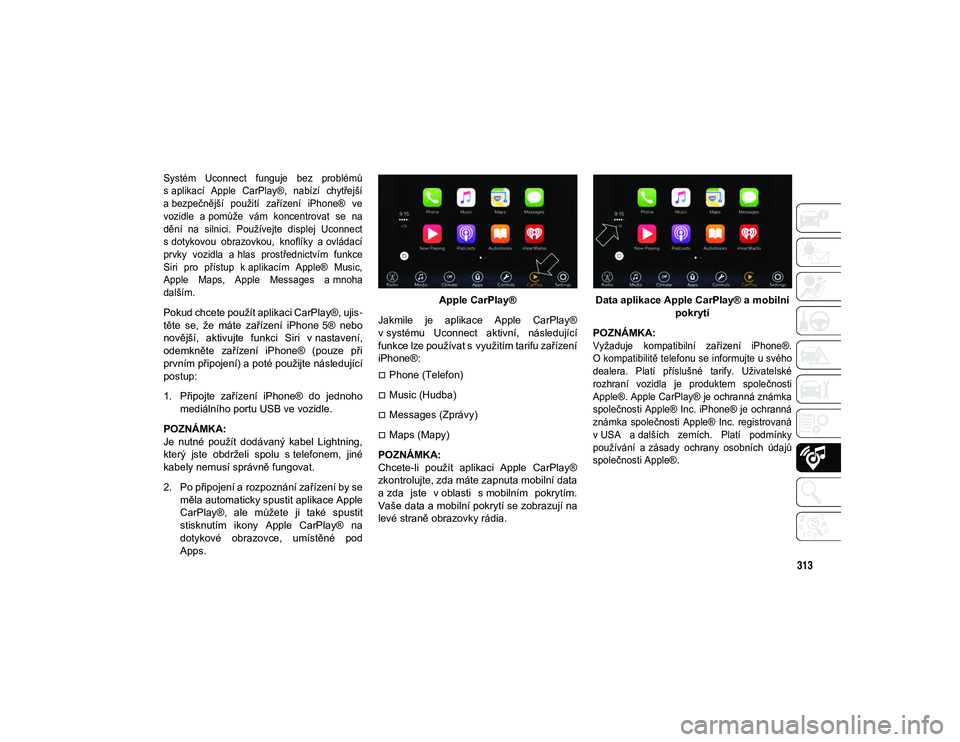
313
Systém Uconnect funguje bez problémů
s aplikací Apple CarPlay®, nabízí chytřejší
a bezpečnější použití zařízení iPhone® ve
vozidle a pomůže vám koncentrovat se na
dění na silnici. Používejte displej Uconnect
s dotykovou obrazovkou, knoflíky a ovládacíprvky vozidla a hlas prostřednictvím funkce
Siri pro přístup k aplikacím Apple® Music,
Apple Maps, Apple Messages a mnoha
dalším.
Pokud chcete použít aplikaci CarPlay®, ujis -
těte se, že máte zařízení iPhone 5® nebo
novější, aktivujte funkci Siri v nastavení,
odemkněte zařízení iPhone® (pouze při
prvním připojení) a poté použijte následující
postup:
1. Připojte zařízení iPhone® do jednoho mediálního portu USB ve vozidle.
POZNÁMKA:
Je nutné použít dodávaný kabel Lightning,
který jste obdrželi spolu s telefonem, jiné
kabely nemusí správně fungovat.
2. Po připojení a rozpoznání zařízení by se měla automaticky spustit aplikace Apple
CarPlay®, ale můžete ji také spustit
stisknutím ikony Apple CarPlay® na
dotykové obrazovce, umístěné pod
Apps. Apple CarPlay®
Jakmile je aplikace Apple CarPlay®
v systému Uconnect aktivní, následující
funkce lze používat s využitím tarifu zařízení
iPhone®:
Phone (Telefon)
Music (Hudba)
Messages (Zprávy)
Maps (Mapy)
POZNÁMKA:
Chcete-li použít aplikaci Apple CarPlay®
zkontrolujte, zda máte zapnuta mobilní data
a zda jste v oblasti s mobilním pokrytím.
Vaše data a mobilní pokrytí se zobrazují na
levé straně obrazovky rádia. Data aplikace Apple CarPlay® a mobilní
pokrytí
POZNÁMKA:
Vyžaduje kompatibilní zařízení iPhone®.
O kompatibilitě telefonu se informujte u svého
dealera. Platí příslušné tarify. Uživatelské
rozhraní vozidla je produktem společnosti
Apple®. Apple CarPlay® je ochranná známka
společnosti Apple® Inc. iPhone® je ochranná
známka společnosti Apple® Inc. registrovaná
v USA a dalších zemích. Platí podmínky
používání a zásady ochrany osobních údajů
společnosti Apple®.
20_MP_UG_CZ_EU_t.book Page 313
Page 316 of 376
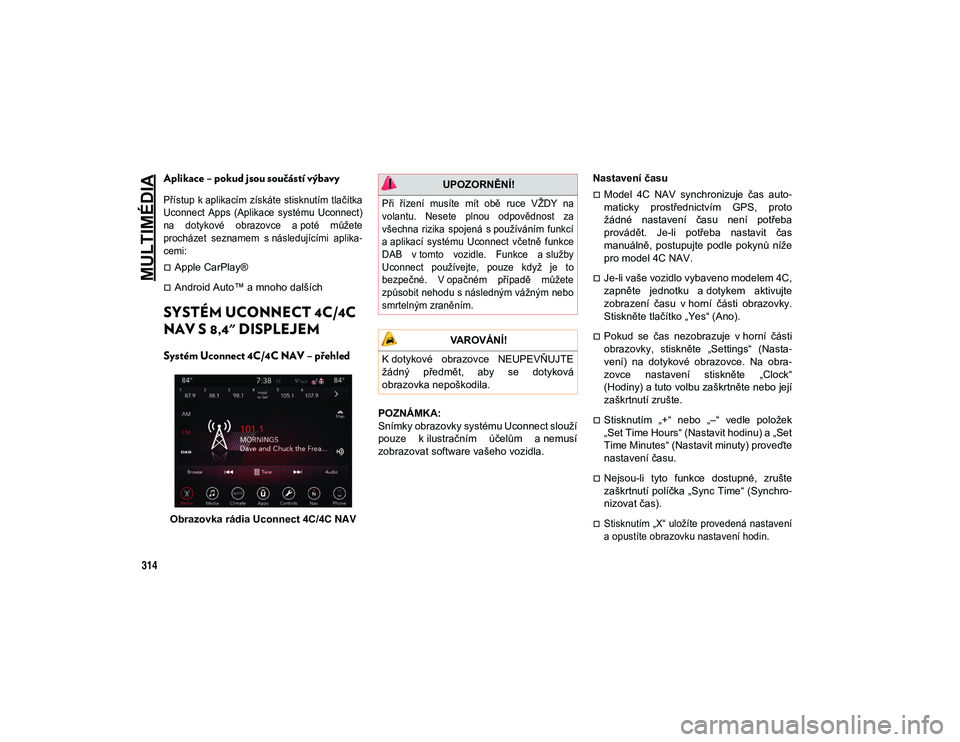
MULTIMÉDIA
314
Aplikace – pokud jsou součástí výbavy
Přístup k aplikacím získáte stisknutím tlačítka
Uconnect Apps (Aplikace systému Uconnect)
na dotykové obrazovce a poté můžete
procházet seznamem s následujícími aplika-
cemi:
Apple CarPlay®
Android Auto™ a mnoho dalších
SYSTÉM UCONNECT 4C/4C
NAV S 8,4" DISPLEJEM
Systém Uconnect 4C/4C NAV – přehled
Obrazovka rádia Uconnect 4C/4C NAVPOZNÁMKA:
Snímky obrazovky systému Uconnect slouží
pouze k ilustračním účelům a nemusí
zobrazovat software vašeho vozidla. Nastavení času
Model 4C NAV synchronizuje čas auto
-
maticky prostřednictvím GPS, proto
žádné nastavení času není potřeba
provádět. Je-li potřeba nastavit čas
manuálně, postupujte podle pokynů níže
pro model 4C NAV.
Je-li vaše vozidlo vybaveno modelem 4C,
zapněte jednotku a dotykem aktivujte
zobrazení času v horní části obrazovky.
Stiskněte tlačítko „Yes“ (Ano).
Pokud se čas nezobrazuje v horní části
obrazovky, stiskněte „Settings“ (Nasta -
vení) na dotykové obrazovce. Na obra -
zovce nastavení stiskněte „Clock“
(Hodiny) a tuto volbu zaškrtněte nebo její
zaškrtnutí zrušte.
Stisknutím „+“ nebo „–“ vedle položek
„Set Time Hours“ (Nastavit hodinu) a „Set
Time Minutes“ (Nastavit minuty) proveďte
nastavení času.
Nejsou-li tyto funkce dostupné, zrušte
zaškrtnutí políčka „Sync Time“ (Synchro -
nizovat čas).
Stisknutím „X“ uložíte provedená nastavení
a opustíte obrazovku nastavení hodin.
UPOZORNĚNÍ!
Při řízení musíte mít obě ruce VŽDY na
volantu. Nesete plnou odpovědnost za
všechna rizika spojená s používáním funkcí
a aplikací systému Uconnect včetně funkce
DAB v tomto vozidle. Funkce a služby
Uconnect používejte, pouze když je to
bezpečné. V opačném případě můžete
způsobit nehodu s následným vážným nebo
smrtelným zraněním.
VAROVÁNÍ!
K dotykové obrazovce NEUPEVŇUJTE
žádný předmět, aby se dotyková
obrazovka nepoškodila.
20_MP_UG_CZ_EU_t.book Page 314
Page 317 of 376
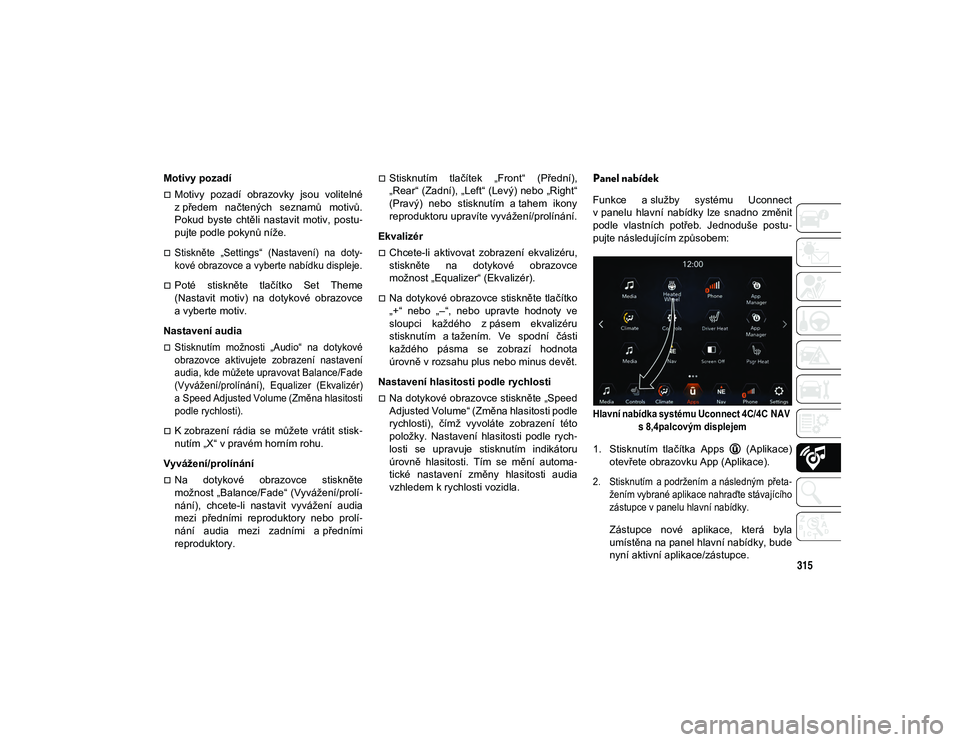
315
Motivy pozadí
Motivy pozadí obrazovky jsou volitelné
z předem načtených seznamů motivů.
Pokud byste chtěli nastavit motiv, postu-
pujte podle pokynů níže.
Stiskněte „Settings“ (Nastavení) na doty -
kové obrazovce a vyberte nabídku displeje.
Poté stiskněte tlačítko Set Theme
(Nastavit motiv) na dotykové obrazovce
a vyberte motiv.
Nastavení audia
Stisknutím možnosti „Audio“ na dotykové
obrazovce aktivujete zobrazení nastavení
audia, kde můžete upravovat Balance/Fade
(Vyvážení/prolínání), Equalizer (Ekvalizér)
a Speed Adjusted Volume (Změna hlasitosti
podle rychlosti).
K zobrazení rádia se můžete vrátit stisk -
nutím „X“ v pravém horním rohu.
Vyvážení/prolínání
Na dotykové obrazovce stiskněte
možnost „Balance/Fade“ (Vyvážení/prolí -
nání), chcete-li nastavit vyvážení audia
mezi předními reproduktory nebo prolí -
nání audia mezi zadními a předními
reproduktory.
Stisknutím tlačítek „Front“ (Přední),
„Rear“ (Zadní), „Left“ (Levý) nebo „Right“
(Pravý) nebo stisknutím a tahem ikony
reproduktoru upravíte vyvážení/prolínání.
Ekvalizér
Chcete-li aktivovat zobrazení ekvalizéru,
stiskněte na dotykové obrazovce
možnost „Equalizer“ (Ekvalizér).
Na dotykové obrazovce stiskněte tlačítko
„+“ nebo „–“, nebo upravte hodnoty ve
sloupci každého z pásem ekvalizéru
stisknutím a tažením. Ve spodní části
každého pásma se zobrazí hodnota
úrovně v rozsahu plus nebo minus devět.
Nastavení hlasitosti podle rychlosti
Na dotykové obrazovce stiskněte „Speed
Adjusted Volume“ (Změna hlasitosti podle
rychlosti), čímž vyvoláte zobrazení této
položky. Nastavení hlasitosti podle rych -
losti se upravuje stisknutím indikátoru
úrovně hlasitosti. Tím se mění automa -
tické nastavení změny hlasitosti audia
vzhledem k rychlosti vozidla.
Panel nabídek
Funkce a služby systému Uconnect
v panelu hlavní nabídky lze snadno změnit
podle vlastních potřeb. Jednoduše postu -
pujte následujícím způsobem:
Hlavní nabídka systému Uconnect 4C/4C NAV
s 8,4palcovým displejem
1. Stisknutím tlačítka Apps (Aplikace) otevřete obrazovku App (Aplikace).
2. Stisknutím a podržením a následným přeta -
žením vybrané aplikace nahraďte stávajícího
zástupce v panelu hlavní nabídky.
Zástupce nové aplikace, která byla
umístěna na panel hlavní nabídky, bude
nyní aktivní aplikace/zástupce.
20_MP_UG_CZ_EU_t.book Page 315
Page 318 of 376
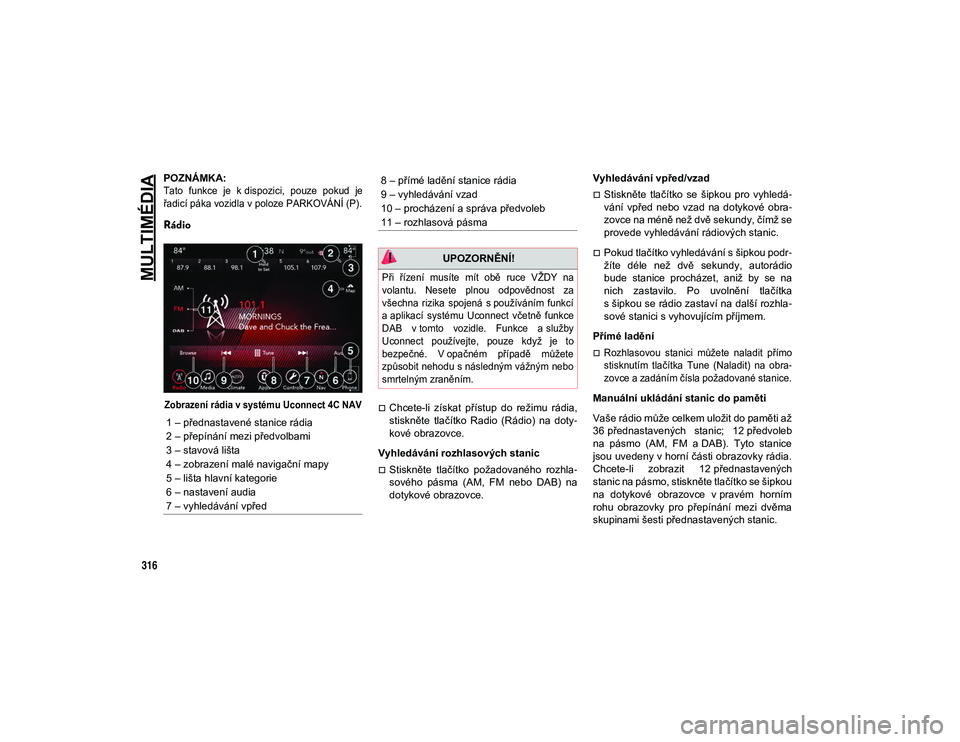
MULTIMÉDIA
316
POZNÁMKA:
Tato funkce je k dispozici, pouze pokud je
řadicí páka vozidla v poloze PARKOVÁNÍ (P).
Rádio
Zobrazení rádia v systému Uconnect 4C NAV
Chcete-li získat přístup do režimu rádia,
stiskněte tlačítko Radio (Rádio) na doty-
kové obrazovce.
Vyhledávání rozhlasových stanic
Stiskněte tlačítko požadovaného rozhla -
sového pásma (AM, FM nebo DAB) na
dotykové obrazovce. Vyhledávání vpřed/vzad
Stiskněte tlačítko se šipkou pro vyhledá
-
vání vpřed nebo vzad na dotykové obra -
zovce na méně než dvě sekundy, čímž se
provede vyhledávání rádiových stanic.
Pokud tlačítko vyhledávání s šipkou podr -
žíte déle než dvě sekundy, autorádio
bude stanice procházet, aniž by se na
nich zastavilo. Po uvolnění tlačítka
s šipkou se rádio zastaví na další rozhla -
sové stanici s vyhovujícím příjmem.
Přímé ladění
Rozhlasovou stanici můžete naladit přímo
stisknutím tlačítka Tune (Naladit) na obra -
zovce a zadáním čísla požadované stanice.
Manuální ukládání stanic do paměti
Vaše rádio může celkem uložit do paměti až
36 přednastavených stanic; 12 předvoleb
na pásmo (AM, FM a DAB). Tyto stanice
jsou uvedeny v horní části obrazovky rádia.
Chcete-li zobrazit 12 přednastavených
stanic na pásmo, stiskněte tlačítko se šipkou
na dotykové obrazovce v pravém horním
rohu obrazovky pro přepínání mezi dvěma
skupinami šesti přednastavených stanic.
1 – přednastavené stanice rádia
2 – přepínání mezi předvolbami
3 – stavová lišta
4 – zobrazení malé navigační mapy
5 – lišta hlavní kategorie
6 – nastavení audia
7 – vyhledávání vpřed
8 – přímé ladění stanice rádia
9 – vyhledávání vzad
10 – procházení a správa předvoleb
11 – rozhlasová pásma
UPOZORNĚNÍ!
Při řízení musíte mít obě ruce VŽDY na
volantu. Nesete plnou odpovědnost za
všechna rizika spojená s používáním funkcí
a aplikací systému Uconnect včetně funkce
DAB v tomto vozidle. Funkce a služby
Uconnect používejte, pouze když je to
bezpečné. V opačném případě můžete
způsobit nehodu s následným vážným nebo
smrtelným zraněním.
20_MP_UG_CZ_EU_t.book Page 316
Page 322 of 376
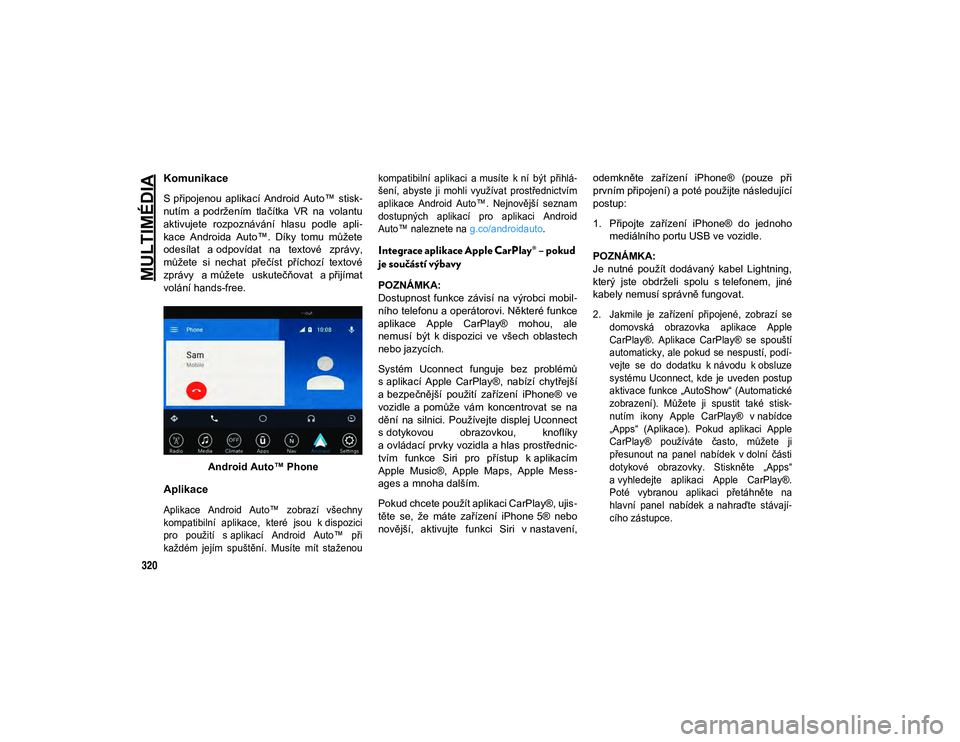
MULTIMÉDIA
320
Komunikace
S připojenou aplikací Android Auto™ stisk-
nutím a podržením tlačítka VR na volantu
aktivujete rozpoznávání hlasu podle apli -
kace Androida Auto™. Díky tomu můžete
odesílat a odpovídat na textové zprávy,
můžete si nechat přečíst příchozí textové
zprávy a můžete uskutečňovat a přijímat
volání hands-free.
Android Auto™ Phone
Aplikace
Aplikace Android Auto™ zobrazí všechny
kompatibilní aplikace, které jsou k dispozici
pro použití s aplikací Android Auto™ při
každém jejím spuštění. Musíte mít staženou kompatibilní aplikaci a musíte k ní být přihlá
-
šení, abyste ji mohli využívat prostřednictvím
aplikace Android Auto™. Nejnovější seznam
dostupných aplikací pro aplikaci Android
Auto™ naleznete na g.co/androidauto.
Integrace aplikace Apple CarPlay® – pokud
je součástí výbavy
POZNÁMKA:
Dostupnost funkce závisí na výrobci mobil -
ního telefonu a operátorovi. Některé funkce
aplikace Apple CarPlay® mohou, ale
nemusí být k dispozici ve všech oblastech
nebo jazycích.
Systém Uconnect funguje bez problémů
s aplikací Apple CarPlay®, nabízí chytřejší
a bezpečnější použití zařízení iPhone® ve
vozidle a pomůže vám koncentrovat se na
dění na silnici. Používejte displej Uconnect
s dotykovou obrazovkou, knoflíky
a ovládací prvky vozidla a hlas prostřednic- tvím funkce Siri pro přístup k aplikacím
Apple Music®, Apple Maps, Apple Mess -
ages a mnoha dalším.
Pokud chcete použít aplikaci CarPlay®, ujis -
těte se, že máte zařízení iPhone 5® nebo
novější, aktivujte funkci Siri v nastavení, odemkněte zařízení iPhone® (pouze při
prvním připojení) a poté použijte následující
postup:
1. Připojte zařízení iPhone® do jednoho
mediálního portu USB ve vozidle.
POZNÁMKA:
Je nutné použít dodávaný kabel Lightning,
který jste obdrželi spolu s telefonem, jiné
kabely nemusí správně fungovat.
2. Jakmile je zařízení připojené, zobrazí se domovská obrazovka aplikace Apple
CarPlay®. Aplikace CarPlay® se spouští
automaticky, ale pokud se nespustí, podí -
vejte se do dodatku k návodu k obsluze
systému Uconnect, kde je uveden postup
aktivace funkce „AutoShow“ (Automatické
zobrazení). Můžete ji spustit také stisk -
nutím ikony Apple CarPlay® v nabídce
„Apps“ (Aplikace). Pokud aplikaci Apple
CarPlay® používáte často, můžete ji
přesunout na panel nabídek v dolní části
dotykové obrazovky. Stiskněte „Apps“
a vyhledejte aplikaci Apple CarPlay®.
Poté vybranou aplikaci přetáhněte na
hlavní panel nabídek a nahraďte stávají -
cího zástupce.
20_MP_UG_CZ_EU_t.book Page 320
Page 324 of 376
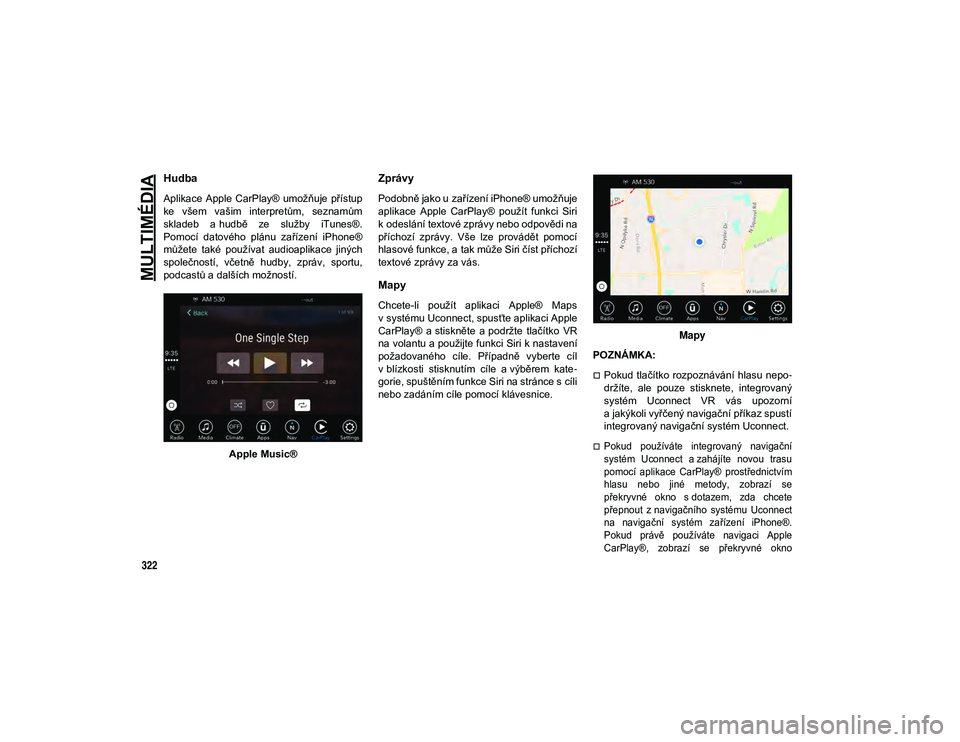
MULTIMÉDIA
322
Hudba
Aplikace Apple CarPlay® umožňuje přístup
ke všem vašim interpretům, seznamům
skladeb a hudbě ze služby iTunes®.
Pomocí datového plánu zařízení iPhone®
můžete také používat audioaplikace jiných
společností, včetně hudby, zpráv, sportu,
podcastů a dalších možností.Apple Music®
Zprávy
Podobně jako u zařízení iPhone® umožňuje
aplikace Apple CarPlay® použít funkci Siri
k odeslání textové zprávy nebo odpovědi na
příchozí zprávy. Vše lze provádět pomocí
hlasové funkce, a tak může Siri číst příchozí
textové zprávy za vás.
Mapy
Chcete-li použít aplikaci Apple® Maps
v systému Uconnect, spusťte aplikaci Apple
CarPlay® a stiskněte a podržte tlačítko VR
na volantu a použijte funkci Siri k nastavení
požadovaného cíle. Případně vyberte cíl
v blízkosti stisknutím cíle a výběrem kate -
gorie, spuštěním funkce Siri na stránce s cíli
nebo zadáním cíle pomocí klávesnice. Mapy
POZNÁMKA:
Pokud tlačítko rozpoznávání hlasu nepo -
držíte, ale pouze stisknete, integrovaný
systém Uconnect VR vás upozorní
a jakýkoli vyřčený navigační příkaz spustí
integrovaný navigační systém Uconnect.
Pokud používáte integrovaný navigační
systém Uconnect a zahájíte novou trasu
pomocí aplikace CarPlay® prostřednictvím
hlasu nebo jiné metody, zobrazí se
překryvné okno s dotazem, zda chcete
přepnout z navigačního systému Uconnect
na navigační systém zařízení iPhone®.
Pokud právě používáte navigaci Apple
CarPlay®, zobrazí se překryvné okno
20_MP_UG_CZ_EU_t.book Page 322